
יפּאַד איז אָפט געניצט צו אָפּלאָדירן אַ גרויס נומער פון אַפּלאַקיישאַנז און פילמס. מאל די טאַבלעט קען נישט וויטסטאַנד די מאַסע און האַלטן ארבעטן. געוויינטלעך, עס איז ניט נייטיק צו פירן עס אין די דינסט, נאָר דורכפירן אַ רעבאָאָט.
ריסטאַרט יפּאַד.
כאָטש די יאָס סיסטעם איז באַרימט פֿאַר זיין גלאַט און אַנינעראַפּטיד אָפּעראַציע, מאל עפּל דעוויסעס הענגען און טאָרמאָז. אויב iPADe איז געהאנגען, העלפּס אַ פּשוט אָדער געצווונגען ריסטאַרט אָדער באַשטעטיק צו פאַבריק סעטטינגס.
ווען די יפּאַד איז נישט קער אויף נאָך קאַמפּלישאַן, קאָנטראָלירן צי עס איז אָנגעקלאָגט גענוג. צו טאָן דאָס, פאַרבינדן די טאַבלעט צו די נעץ. אויב די ייקאַן איז ארויס אויף דעם עקראַן, ווי אין די סקרעענשאָט אונטן, וואַרטן 5-10 מינוט צו די פארלאנגט ריטשאַרדזשינג צו זיין פארקערט אויף.
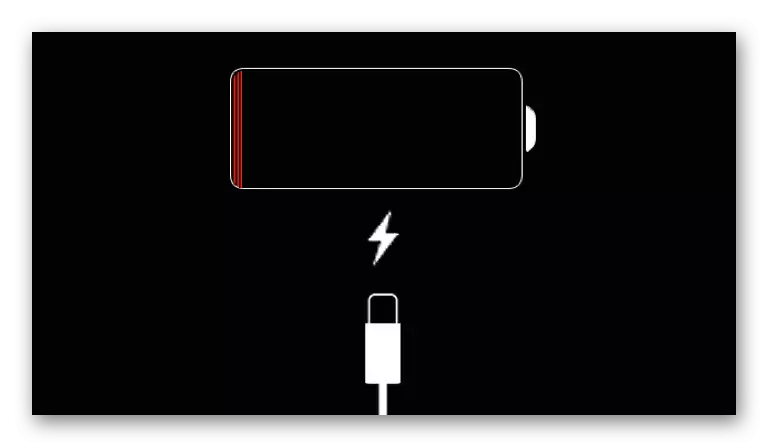
לייענען: ווי צו ופשליסן יפּאַד אויב Forgot Password
מעטאָד 1: נאָרמאַל רעבאָאָט
אויב אַ מינערווערטיק סיסטעם פיילז, אַ פּראָסט רעבאָאָט קענען העלפן מיט די מאַכט קנעפּל. עס איז לאָוקייטאַד אויף די שפּיץ פון די מיטל. דריקן און האַלטן עס ביז די פֿענצטער איז ארויס מיט די "קער אַוועק" ינסקריפּשאַן.

רוק די באַשטימען צו די רעכט צו די יפּאַד קער אַוועק. אויב די מיטל האט געהערט, וואַרטן אַ ביסל, און דאַן דריקן און האַלטן די "מאַכט" קנעפּל ביז די עפּל לאָגאָ אויס.

אין עטלעכע פאלן, די רופן צו דעם פֿענצטער זיך העלפּס די טאַבלעט "ווייַזן" און אָנהייבן ארבעטן. אין דעם פאַל, צאַפּן אויף די קרייַז ייקאַן און צוריקקומען צו די "היים" פאַרשטעלן.
מעטאָד 2: שווער רעבאָאָט
מאל אַ אַפּאַפּראַ קען נישט ריספּאַנד צו דרינגלעך די מאַכט קנעפּל, און דאַן איר האָבן צו ריזאָרט צו אַ שטרענג רעבאָאָט. צו טאָן דאָס, מיר דאַרפֿן צו דריקן און האַלטן צוויי קנעפּלעך פֿאַר 10 סעקונדעס: "היים" און "דערנערונג".

ניצן אַזאַ אַ ריסטאַרט איז רעקאַמענדיד, ווייַל עס איז אַ געלעגנהייט צו שעדיקן די סיסטעם טעקעס. דעריבער, טאָן ניט זידלען דעם אופֿן.
לייענען אויך: וואָס צו טאָן אויב יפאָנע געהאנגען
מעטאָד 3: iPad ומקערן
אַ ראַדיקאַל וועג אויב אנדערע האט נישט העלפן. מיט שלעכט פאָרשטעלונג, עס איז זינען צו גאָר באַשטעטיק די מיטל. דעריבער אַלע נעגאַטיוו סיבות וועט ווערן אויסגעמעקט און אָוווערריטאַן. אין דער זעלביקער צייט, די לעצטע ווערסיע פון די פירמוואַרע וועט זיין אינסטאַלירן אויף די יפּאַד, וואָס קענען אויך פֿאַרבעסערן די פאָרשטעלונג פון די סיסטעם און פאַרמייַדן כאַנגגינג.

איידער סוויטשינג צו אָפּזוך, מיר רעקאָמענדירן באַקאַפּ צו ראַטעווען דאַטן פון די מיטל. אויף ווי צו טאָן דאָס, איר קענען לייענען אין אונדזער אַרטיקל. דער באַניצער קען אויך קאַנפיגיער iPad ווי אַ נייַע נאָך די גאנצע פּראָצעדור.
לייענען מער: ווי צו שאַפֿן אַ באַקאַפּ iPhone, iPod אָדער iPad
די רעסטעריישאַן פון די מיטל קענען פּאַסירן ביידע אין יטונעס און דריט-פּאַרטיי מגילה. דיטיילד ינסטראַקשאַנז ווי צו רעכט ומקערן די iPud מיט אַ אַנדערש ווייכווארג, דיסקרייבד אין דער ווייַטער אַרטיקל. מיר רעקאָמענדירן צו נוצן יטונעס, ווייַל עס איז אין דעם וואָס האט אַ אָפּזוך פונקציע ווען כאַנגגינג אַ טאַבלעט.
לייענען מער: אַפּלאַקיישאַן אָפּזוך מגילה
אין קאַסעס ווו די יפּאַד איז ניט גענוג זכּרון אָדער עס איז אַ גרויס מאַסע אויף די סיסטעם, עס קען הענגען. רעבאָאָט און אָפּזוך קענען סאָלווע די פּראָבלעם אָן לוזינג דאַטן.
